谷歌浏览器不能播放视频怎么办?有用户反馈在使用谷歌浏览器播放视频的时候出现问题,无法顺利播放,该如何解决这个问题呢?导致谷歌浏览器不能正常播放视频的原因有多种,为了能够尽可能的帮助大家顺利解决这个问题,小编整理了几个非常实用的处理谷歌浏览器无法播放视频的方法,欢迎需要的小伙伴前来阅读!

1、更新谷歌浏览器
您可能需要安装最新版 谷歌浏览器才能播放视频。了解如何更新计算机和移动设备上的 谷歌浏览器。
2、开启 JavaScript
您可能需要开启 JavaScript 才能播放视频。例如,youtube 视频必须在开启 JavaScript 的情况下才能正常运行。
(1)、打开新的 谷歌浏览器浏览器窗口。
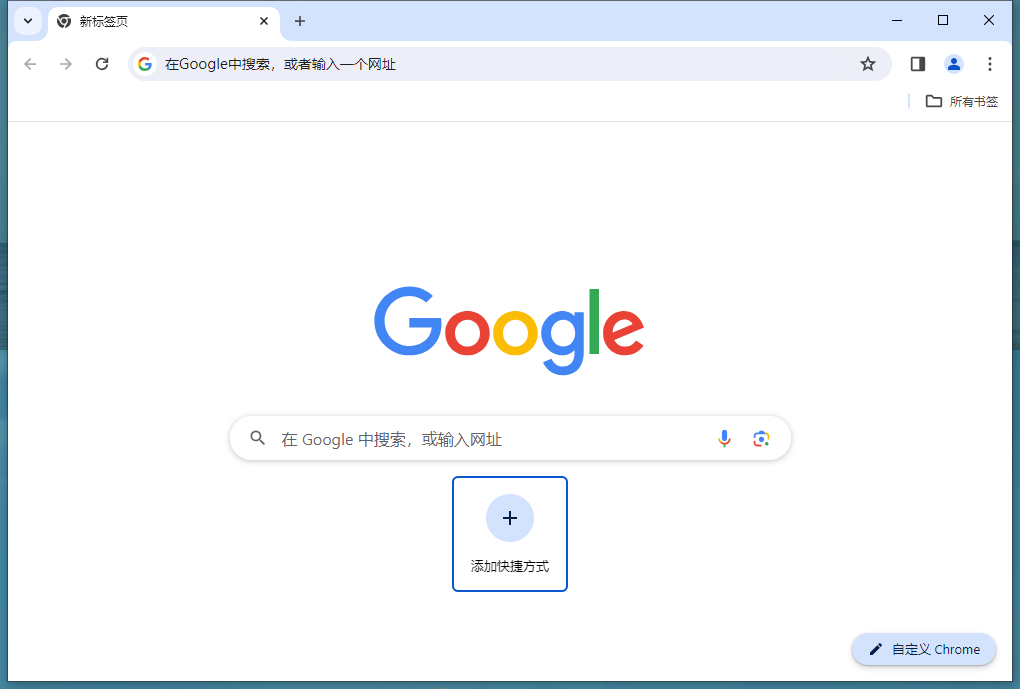
(2)、在地址栏中输入 谷歌浏览器:chrome://settings/content。
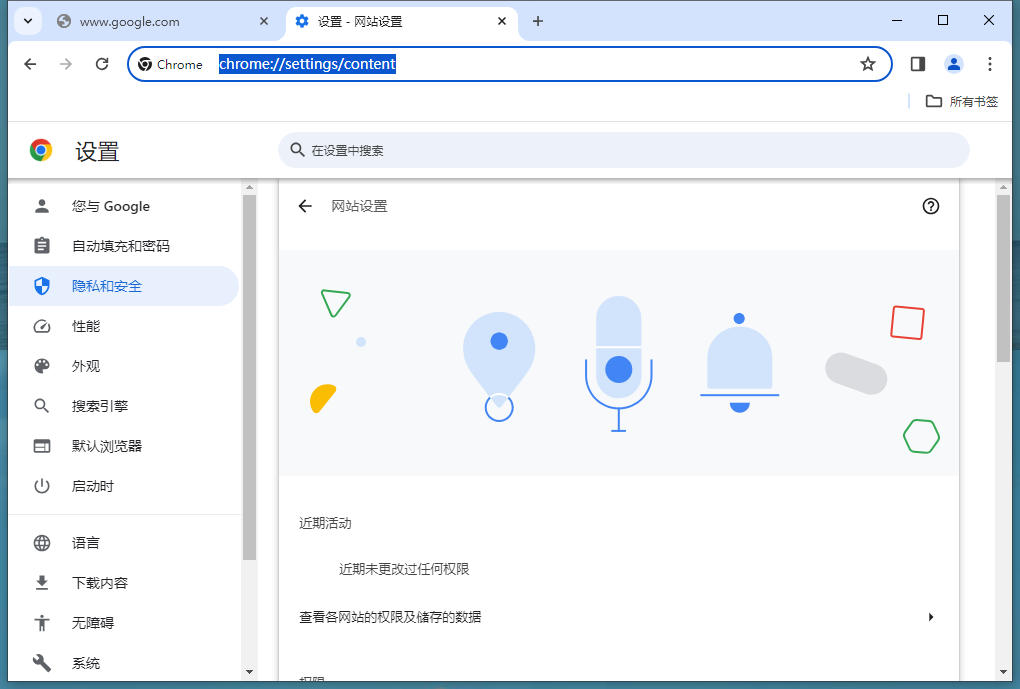
(3)、在“JavaScript”部分,选中允许所有网站运行 JavaScript(推荐)。要关闭窗口,请点击完成。
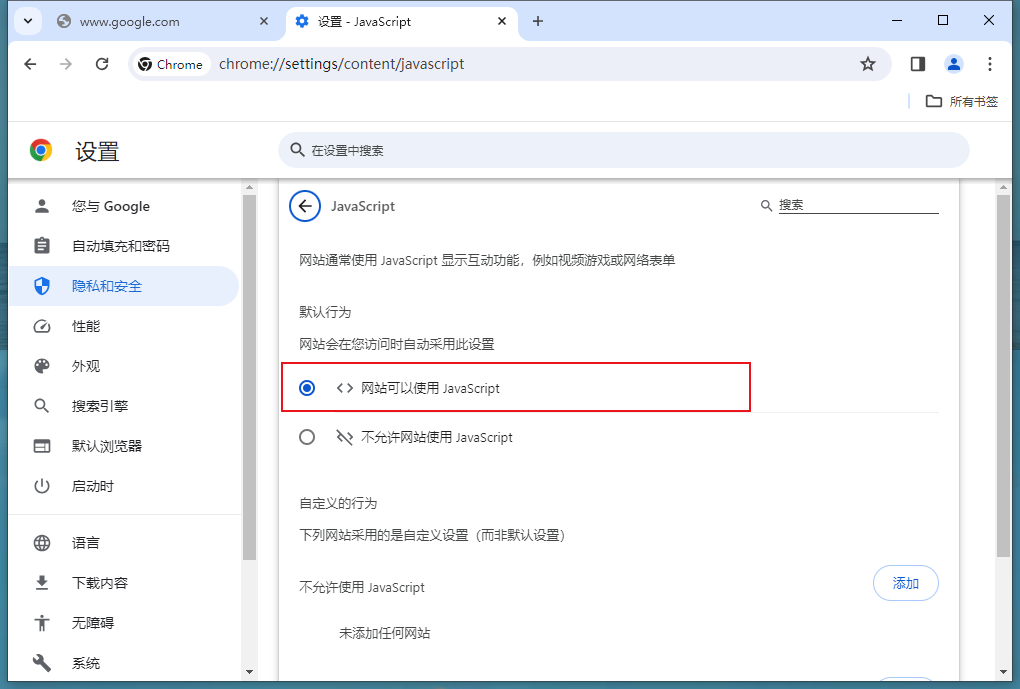
(4)、点击左上角的“刷新”按钮 重新载入,此操作会更新相应设置。
3、重新设置互联网连接
互联网可能会导致视频播放出现问题。请尝试按以下步骤重置该网络:
关闭您的计算机或移动设备。拔掉调制解调器和无线路由器(如果它是一个单独的设备)的电源插头。等待大约一分钟。
重新插上调制解调器的电源插头,然后一直等到所有指示灯都停止闪烁为止。如果您拔掉了路由器的电源插头,请将其重新插上,然后一直等到指示灯停止闪烁为止。打开您的计算机或移动设备,并尝试重新播放该视频。
4、查看扩展程序、插件、缓存和 Cookie
有些视频问题是由 谷歌浏览器扩展程序、插件、缓存或浏览器数据中保存的内容所致。
5、开启谷歌浏览器的硬件加速模式
以上就是【谷歌浏览器不能播放视频怎么办-处理谷歌浏览器无法播放视频的方法】的全部内容了,希望能够帮助到需要的小伙伴!更多分享,请继续关注chrome官网站!
